С помощью инструмента Повернуть производится поворот элементов эскиза вокруг заданной точки, или создания повернутой копии этих элементов. При повороте элементов, которые имеют связи, все связанные элементы также поворачиваются.

- Выбрать – кнопка выбора в графическом окне элементов эскиза для поворота.
- Начало координат – область, в которой проводится выбор начало координат.
- Выбрать – выбор в графическом окне, т очки определяющей начало координат.
- Точный ввод – вызов панели инструментов Точный ввод, на которой можно указать папки для измененной геометрии путем ввода определенных координат X и У.
- Угол – текстовое поле для ввода значения угла поворота вручную. При вводе значение остается фиксированным до тех пор, пока не будет указано другое значение.
- Копир. – активизация опции обеспечивает создание поворот копии выбранных элементов на заданный угол.
- Готово - кнопка окончания процесса поворота
- Оптимиз. для выбора одного значения – при повороте только одного выбранного элемента в графическом окне обеспечивается автоматическое переключение в режим базовой точки.
- Дополнительно – кнопка открытия дополнительный опций управления зависимостями при повороте геометрии
- Отмена размерных опор (ограничений) – группа опций, задающих режим удаления ограничений при перемещении объекта или его копии
- Никогда - размеры не отменяются. При выполнении этой операции сохраняются все размеры, связанные с выбранной геометрией. Если произойдет сбой, появится диалоговое окно.
- Без формулы - размеры, являющиеся функцией других размеров, не отменяются.
- Всегда - по завершении операции все линейные и угловые размеры, связанные с выбранной геометрией, вычисляются повторно. Снятие всех размеров за пределами выбранных объектов; размеры внутри выбранных объектов игнорируются.
- Запрос - если происходит сбой, появится диалоговое окно с описанием проблемы и вариантами ее решения.
- Разрыв геометрических опор (ограничений) - группа опций, задающих режим разрыва ограничений при перемещении объекта или его копии.
- Никогда - геометрические зависимости не изменяются. При выполнении операции сохраняются все существующие геометрические зависимости. Если произойдет сбой, появится диалоговое окно.
- Всегда - удаление только зависимости фиксации, связанной с выбранной геометрией. Удаление зависимостей между выбранной и невыбранной геометрией, за исключением следующей:
- перемещение всех зависимостей, кроме зависимостей параллельности, перпендикулярности и равенства
- поворот всех зависимостей, кроме зависимости равенства
- Запрос - если происходит сбой, появляется сообщение с описанием проблемы (по умолчанию).
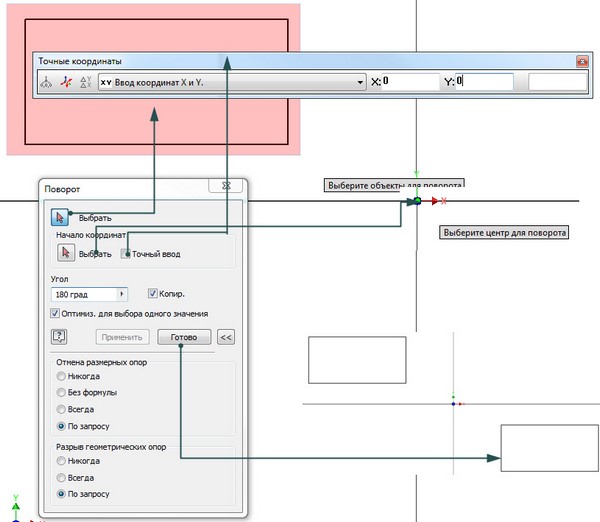
Алгоритм поворота объекта или создание повернутой копии:
- В активном 2D-эскизе выбрать Поворот.
- В открывшемся диалоговом окне Поворот активировать необходимые опции
- В диалоговом окне Поворот задать любой из следующих параметров (необязательно):
- В графическом окне выбрать геометрию, которую необходимо повернуть.
- Щелчком кнопки мыши выбрать один элемент.
- Перетащить его, чтобы создать набор объектов.
- Щелкнуть правой кнопкой мыши и выбрать Выбрать все.
- При необходимости в разделе Начало координат
- В графическом окне указать начало координат, или ввести координаты на панели инструментов Точный ввод.
- В графическом окне указать конечную точку или ввести координаты на панели инструментов Точный ввод. Нажать BACKSPACE для отмены действия.
По мере перемещения курсора в области динамического просмотра будут появляться штриховые линии, представляющие исходную геометрию, и сплошные линии, представляющие повернутую геометрию. В диалоговом окне Поворот значение угла обновляется динамически
- Для завершения
- нажать кнопку Готово
- в контекстном меню выбрать Готово,
- нажать ESC.
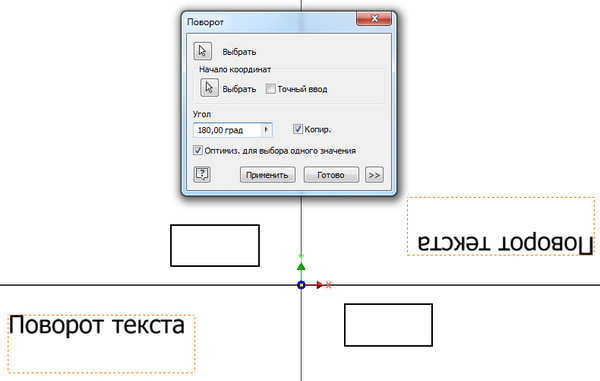
Алгоритм поворота текста:
- В существующем эскизе активизировать текстовое поле.
- Выбрать текстовый объект и в контекстном меню выбрать опцию Текстовое поле.
- Щелкнуть по кнопке Поворот. В открывшемся диалоговом окне Поворот:
- Выбрать текстовый объект.
- Указать точку центра вращения.
- В поле Угол указать угол поворота
- Нажать ENTER, или щелкнуть точку на эскизе.
- Нажать кнопку Готово для закрытия диалогового окна Поворот.






